这种Excel下拉菜单你没见过吧_具有联想动态下拉菜单
【摘要】之前有教过大家在Excel中制作下拉菜单功能,下拉菜单功能可以帮助我们在工作中快速的选择内容,而不需要我们手动输入,大大的节省了我们录
之前有教过大家在Excel中制作下拉菜单功能,下拉菜单功能可以帮助我们在工作中快速的选择内容,而不需要我们手动输入,大大的节省了我们录入内容的时间。不过除了下拉菜单之外,其实,Excel还可以制作出“联想动态下拉菜单”,当我们输入一个关键词以后,下拉菜单中会出现与其相关的内容。
演示效果:
如下图所示,当我们输入关键词后,再选择下拉菜单,你就会发现,下拉菜单中出现的都是与关键词相关的内容供我们选择。
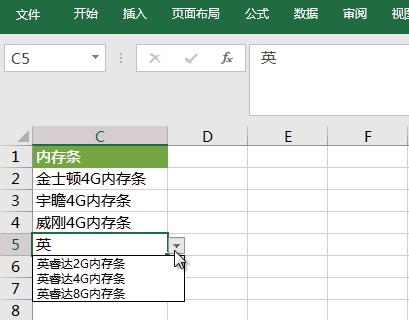
开始制作:
1、首先,我们需要将数据排序一下。我们选中数据区域,然后进入「数据」-「排序和筛选」点击一下「升序」或者「降序」将其排序好。
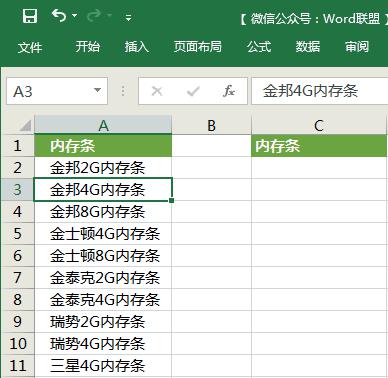
2、接着我们选择需要添加下拉菜单的所有单元格,选好后进入「数据」-「数据工具」-「数据验证」,在弹出的「数据验证」下面的「允许」中我们选择「序列」,在来源中输入公式「=OFFSET($A$1,MATCH(C2&"*",A:A,0)-1,,COUNTIF(A:A,C2&"*"),1)」。再选择「出错警告」,将「输入无效数据时显示出错警告」前面的勾取消掉,确定即可。
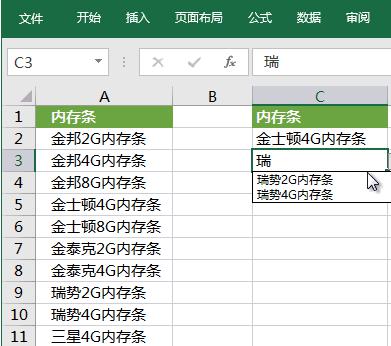
就业培训申请领取


环球青藤
官方QQ群扫描上方二维码或点击一键加群,免费领取大礼包,加群暗号:青藤。 一键加群


刷题看课 APP下载
免费直播 一键购课
代报名等人工服务










